AnyPortrait > マニュアル > ショートカット
ショートカット
1.4.7


共通のショートカット
マウスホイールのクリックとドラッグ : スクロール
マウスホイールスクロール : ワークスペースの拡大/縮小
Alt + W : ワークスペースを最大化
Ctrl + Z : 元に戻す(Undo)
Ctrl + Y : やり直し(Redo)
Ctrl + S : 保存
O : 残像(Onion Skin)をオンまたはオフに
B : 骨の可視性の設定を変更 (色が満たされた状態 -> アウトラインだけ見える状態 -> 目に見えない)
Ctrl + Alt + マウスの左クリックドラッグ : スクロール
Ctrl + Alt + 右マウスドラッグ : ワークスペースの拡大/縮小
F2 : 現在選択したターゲットの名前を変更するためにUIフォーカスを移動する
~ : エディタの左側の「Hierarchyタブ」と「 Controllerタブ」を切り替え
Alt + I : ワークスペースの背景色を反転
上下方向キー : Hierarchy クリック後、前または次の項目を選択
メッシュ作成
左クリック : 頂点、エッジ、ポリゴンを選択または作成する、または内部エッジを回転
Ctrl + 左クリック : 最も近い頂点にスナップ
右クリック : 接続を停止する、または頂点とエッジを削除
Delete : 選択したポリゴンを削除
マウスドラッグ : 選択した頂点を移動します。 「Pivot」モードでメッシュを移動
数字 1~7 : メッシュ編集メニューを切り替え
Enter : 「Make Polygon」機能を実行
メッシュグループ
Shift + 1~3 : メッシュグループのタブ切り替え
骨を作成
Ctrl + 左クリック : 骨を作成するときは、8方向の角度を作成します
Delete : 骨を削除
頂点選択 (「Mesh Modify」メニュー、 「Morph」モディファイア)
左クリックまたはドラッグ : 頂点の選択
Ctrl/Shift + 左クリックまたはドラッグ : 追加の頂点を選択
Alt + 左クリックまたはドラッグ : 頂点を除外
Ctrl + A : すべての頂点を選択
オブジェクトの編集 (メッシュグループ、モディファイア、アニメーション)
Q : 選択ツール
W : 移動ツール
E : 回転ツール
R : サイズツール
[ , ] : 「Soft Selection」または「Blur」ツールがオンになっているときにブラシのサイズを拡大または縮小
A : 編集モードのオン/オフ
S : 選択ロックのオン/オフ
方向キー : 現在のツールに基づいてオブジェクトを移動、回転、サイズを少しずつ変更します。 (1移動/1度回転/±0.01サイズ変更)
Shift + 方向キー : 現在のツールに基づいてオブジェクトを少し多くの移動、回転、サイズ変更します。 (10移動/10度回転/±0.1のサイズを変更)
Enter : 「FFD」ツールを使用すると、変更内容を適用してFFDツールを終了
Esc : 「FFD」ツールを使用すると、変更内容をキャンセルしてFFDツールを終了
I : 可視性プリセットの切り替え
数字1〜5 : 可視性プリセットルールの切り替え
Alt + O : ロトスコーピングを切り替えます
数字9 : 前のロトスコーピング画像ファイル
数字0 : 次のロトスコーピング画像ファイル
D : 編集モードで実行する複数の修飾子を作成するかどうかを切り替えます
Alt + D : 編集モードで選択ロックが解除されてもモディファイアのターゲットが選択されないように設定します
Alt + G : 編集モードでモディファイアの対象とならないオブジェクトを灰色で表示します
Alt + B : 編集モードでボーンの計算結果をプレビューします
Alt + C : 編集モードでの色の計算結果のプレビュー
Alt + M : モディファイヤリストを表示
Alt + T : Morphモディファイア編集時、頂点とピン編集モードの切り替え
Ctrl + F : オブジェクト検索ダイアログを開く
アニメーションの制御
F : 現在のフレームにキーフレームを作成
Space Bar : アニメーションの再生または停止
< : 前のフレームに移動
> : 次のフレームに移動
Ctrl + < : 前のキーフレームに移動
Ctrl + > : 次のキーフレームに移動
Shift + < : 最初のフレームに移動
Shift + > : 終了フレームに移動
Delete : 選択したキーフレームを削除する
Ctrl + C : 選択したキーフレームをコピーする
Ctrl + V : 現在の場所にコピーしたキーフレームのペースト
Ctrl + Shift + タイムラインヘッダーをクリック : クリックした場所にタイムスライダを移動
Ctrl + ホイールスクロール : タイムラインを拡大/縮小
Page Up : タイムラインを上にスクロール
Page Down : タイムラインを下にスクロール
N : 「Auto-Key」機能をオン/オフ
リギングモディファイヤ
Z : 選択された骨の重みを0.02減少
X : 選択された骨の重みを0.02増加
Shift + Z : 選択された骨の重みを0.05減少
Shift + X : 選択された骨の重みを0.05増加
T : ポーズテストのオン/オフ
Y : テストポーズリセット
リギングモディファイヤのペイントモード
J : 「プラス」ブラシを選択
K : 「乗算」ブラシを選択
L : 「ブラー」ブラシを選択
[ : ブラシのサイズの減少
] : ブラシのサイズ増加
< : ブラシの強度の減少
> : ブラシの強度の増加
特別なキーとボタン
Ctrl + ボーンの可視性ボタン : ボーンの出力メソッドを逆に変換
Alt + ボーンの可視性ボタン : 子のボーンとともに、出力方式を変更
Ctrl + FFDボタン : ユーザーは、FFDコントロールポイントの数を指定
Ctrl + 「メッシュグループの階層」の 「メッシュの可視性と骨の可視性のアイコン」 : 選択されていない他のすべてのオブジェクトの表示/非表示
Ctrl + モディファイアロックボタン : モディファイアのロック設定ダイアログ
Ctrl + 残像(Onion Skin)ボタン : 残像の詳細設定ダイアログボックス
Ctrl + Select Vertices of the Bone ボタン (リギングモディファイヤ) : 頂点の選択が維持された状態で骨と接続された頂点を選択
Ctrl + Auto Rigボタン(リギングモディファイヤ):自動リギングに適用骨を選択するダイアログを展開
(注:Mac OSXでは、 Ctrl の代わりに Command を使用します。)
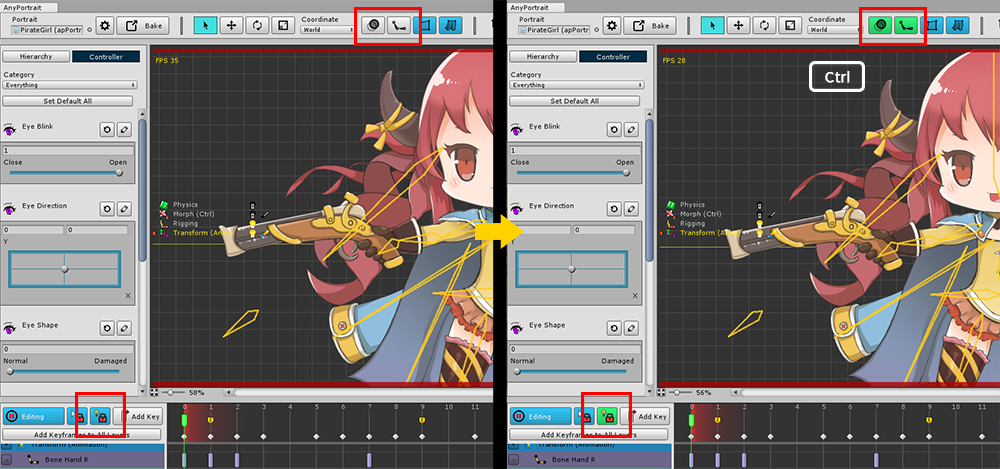
詳細設定のためのショートカット
Ctrl : キーを長押しすると、「詳細設定画面を開くボタン」または「別機能付きボタン」の色が変わります
(注:Mac OSXでは、 Ctrl の代わりに Command を使用します。)